步驟 1、打開素材圖像。

步驟 2、創建新圖層并用黑色填充,濾鏡 >> 雜色 >> 添加雜色,數量150,高斯分布,單色。
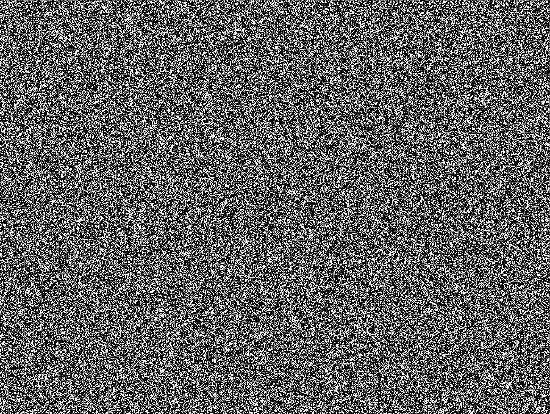
步驟 3、濾鏡 >> 模糊 >> 進一步模糊,圖像 >> 調整 >> 色階,屬性值分別設為162,1,204。
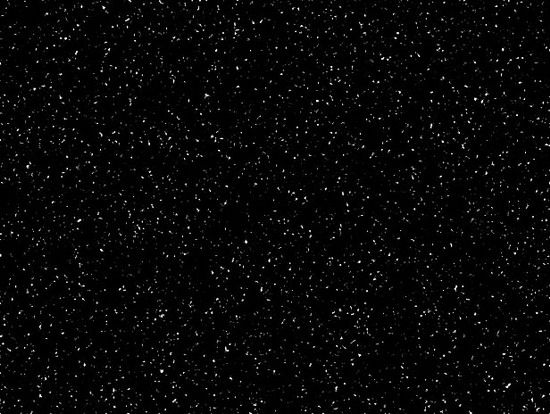
步驟 4、將圖層混合模式設為“濾色”。

步驟 5、濾鏡 >> 模糊 >> 動感模糊,角度-65,距離3。

步驟 6、復制雪花層,編輯 >> 變換 >> 旋轉180度,濾鏡 >> 像素化 >> 晶格化,單元格大小4。

步驟 7、濾鏡 >>模糊 >> 動感模糊,角度-65,距離6。

步驟 8、先合并雪花層(Ctrl + E),再復制圖層(Ctrl + J),將頂層的雪花層不透明度設為40%。

标签:下雪效果
推薦設計

優秀海報設計精選集(8)海報設計2022-09-23

充滿自然光線!32平米精致裝修設計2022-08-14

親愛的圖書館 | VERSE雜誌版版式設計2022-07-11

生活,就該這麼愛!2022天海報設計2022-06-02
最新文章

5個保姆級PS摳圖教程,解photoshop教程2023-02-24

合同和試卷模糊,PS如何讓photoshop教程2023-02-14

PS極坐標的妙用photoshop教程2022-06-21

PS給數碼照片提取線稿photoshop教程2022-02-13








